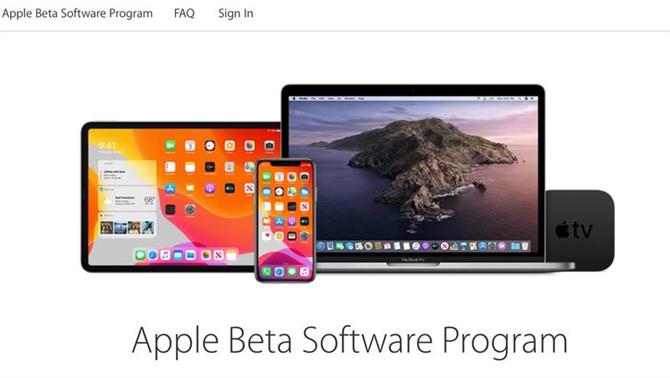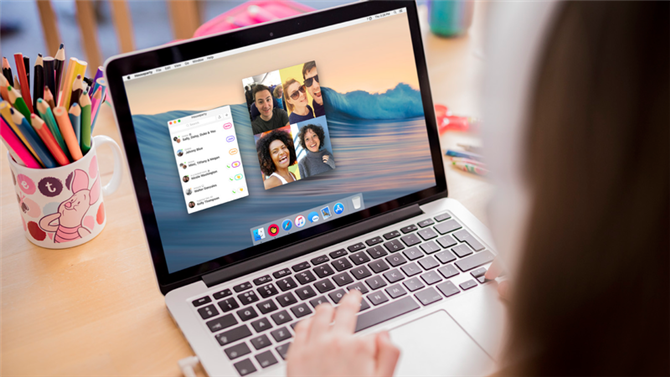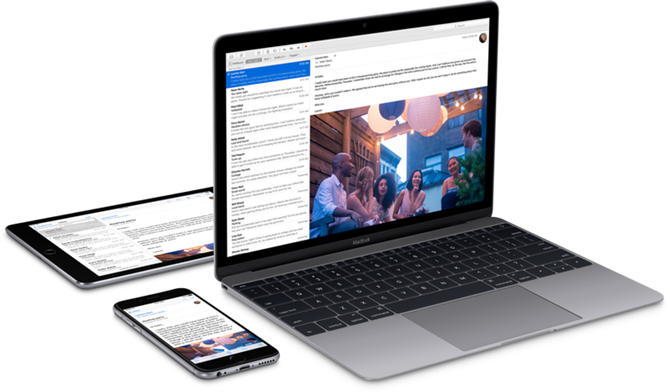Instagram, zawsze popularna aplikacja, która pozwala udostępniać zdjęcia i filmy znajomym, rodzinie i obserwatorom, nie ogranicza się tylko do telefonu lub tabletu. Chociaż nie jest dostępna żadna oficjalna aplikacja, możemy pokazać, jak korzystać z Instagrama na komputerze Mac.
Największą skargą związaną z używaniem Instagrama na komputerze Mac jest to, że chociaż możesz przeglądać obrazy, a nawet je polubić i skomentować, nie możesz przesyłać zdjęć. W tym artykule pokażemy kilka obejść, które pozwalają przesyłać zdjęcia, filmy i posty karuzelowe na Instagram z komputera Mac.
Doświadczenie internetowe na Instagramie
Chociaż nie ma oficjalnej aplikacji Instagram na Maca do pobrania, użytkownicy sieci społecznościowej mają opcję udania się na Instagram.com na komputerze Mac. Podstawowa aplikacja internetowa zapewnia dostęp do głównego kanału na Instagramie, umożliwiając przeglądanie zdjęć i filmów opublikowanych przez znajomych, a także polubienie i komentowanie.
Instagram uruchomił obsługę Stories wkrótce po uruchomieniu aplikacji internetowej, umożliwiając wyświetlanie tymczasowych postów na dużym ekranie, aw styczniu 2020 r. Firma rozpoczęła testowanie obsługi wiadomości bezpośrednich za pośrednictwem aplikacji internetowej. Jest dostępny tylko dla niewielkiego odsetka użytkowników, ale mam nadzieję, że wkrótce powinien zostać wprowadzony na całym świecie.
Nie można zaprzeczyć, że strona internetowa Instagram została znacznie ulepszona od pierwszego uruchomienia, ale jest nadal nie ma natywnego sposobu publikowania zdjęć lub filmów ani na kanale, ani na Instagram Story…
Jak przesyłać zdjęcia na Instagram z komputera Mac
Chociaż nie można używać standardowej witryny Instagram do przesyłania zdjęć na komputer Mac, istnieje sposób, aby „nakłonić” Instagram do myślenia, że uzyskujesz dostęp do witryny za pośrednictwem iPhone’a, co umożliwia przesyłanie zdjęć. Pokażemy Ci, jak sprawić, aby Instagram myślał, że jesteś na iPhonie, abyś mógł przesyłać zdjęcia.
Krok 1: Spraw, aby Instagram myślał, że korzystasz z iPhone’a
Po pierwsze, zanim będziemy mogli oszukać Instagram, aby pozwolił nam przesłać obraz, musimy sprawić, by myślał, że faktycznie używamy iPhone’a.
- Otwórz Safari i przejdź do Safari> Preferencje> Zaawansowane.
- Upewnij się, że opcja Pokaż menu rozwijania na pasku menu jest włączona.
- Wejdź na stronę Instagram i zaloguj się na swoje konto.
- Następnie wybierz opcję Opracuj (z paska menu)> Agent użytkownika> Safari – iOS 12.1.3 – iPhone (lub dowolna wersja jest najnowsza).
Teraz witryna Instagram powinna automatycznie ponownie się załadować (ręcznie odświeżyć, jeśli nie) i wyświetlić mobilną wersję strony, wraz z funkcją przesyłania.
Krok 2: Prześlij zdjęcia na Instagram z komputera Mac
Teraz, aby użyć komputera Mac do przesyłania zdjęć:
- Naciśnij ikonę + na pasku narzędzi u dołu kanału na Instagramie.
- Wyszukaj obraz, który chcesz opublikować, wybierz go i kliknij Wybierz.
- Możesz rozwinąć przycięty kwadratowy obraz, dotykając ikony strzałki w lewym dolnym rogu podglądu obrazu, a dotykając prawej ikony, możesz obrócić zdjęcie.
- Możesz także kliknąć kartę Filtr, aby wyszukać i zastosować filtr do obrazu.
- Po edycji zdjęcia i przygotowaniu się do opublikowania kliknij przycisk Dalej.
- Dodaj podpis, lokalizację i / lub tagi, aby rozpocząć publikowanie w swoim kanale.
- Kliknij Udostępnij, aby załadować obraz.
Krok 3: Prześlij zdjęcia do Instagram Stories z komputera Mac
- Wybierz ikonę Twoja historia w lewym górnym rogu.
- Wyszukaj obraz, który chcesz opublikować, i kliknij dwukrotnie lub wybierz Wybierz.
- Zobaczysz wtedy podgląd obrazu (i potencjalnie prośbę, aby Instagram poznał Twoją lokalizację).
- Możesz dodawać znaczki lub rysować na swoim obrazie za pomocą narzędzi.
- Jeśli chcesz dodać tekst do obrazu, kliknij Aa w prawym górnym rogu. Cokolwiek wpiszesz, pojawi się na środku obrazu po wybraniu Gotowe.
- Po wprowadzeniu tekstu i kliknięciu Dodaj do swojej historii.
- Jeśli nie chcesz publikować obrazu, kliknij X w lewym górnym rogu. Możesz zatrzymać lub odrzucić obraz.
- Kiedy jesteś zadowolony z obrazu, kliknij Dodaj do swojej historii.
Wady używania tej techniki do publikowania postów na Instagram Stories? Działa najlepiej z obrazami portretowymi (krajobraz zostaje przycięty). Nie możesz też przesyłać filmów w ten sposób.
Są to duże wady, ale dostępne są obejścia.
Jak przesłać zdjęcia z Instagrama za pośrednictwem Vivaldi
Jedną z mniej znanych przeglądarek internetowych dla komputerów Mac jest Vivaldi i tak się składa, że możesz publikować zdjęcia na Instagramie za pomocą Vivaldi bez żadnych komplikacji opisanych powyżej.
Możesz dodać Mobile jako panel internetowy w Vivaldi i zawsze używaj tego ustawienia, gdy odwiedzasz Instagram.
Oto jak:
- Pobierz przeglądarkę Vivaldi. Musieliśmy zainstalować wersję 2.8.
- Wejdź na Instagram.com i zaloguj się.
- Kliknij ikonę + na pasku po lewej stronie.
- Adres URL Instagrama pojawi się w polu pod Dodaj panel internetowy.
- Teraz kliknij panel internetowy, a po lewej stronie otworzy się strona z mobilną wersją witryny Instagram.
- Według Vivaldiego powinieneś być w stanie kliknąć ikonę aparatu i dodać obrazy do swojej historii na Instagramie lub kliknąć ikonę plusa, aby dodać zdjęcia do swojego kanału na Instagramie.
Najlepsze aplikacje na Instagram dla komputerów Mac
W Mac App Store dostępnych jest kilka aplikacji Instagram innych firm, które oferują szereg możliwości, od przeglądania kanału, sprawdzania powiadomień, po publikowanie zdjęć z komputera Mac w sieci społecznościowej.
Flume
Wśród najbardziej popularnych jest Flume, który prezentuje Twój kanał na Instagramie w stylowym oknie z obsługą przesuwania i ukrytymi menu, zapewniając czyste i intuicyjne doświadczenie.
Na pierwszy rzut oka wydaje się, że aplikacja po prostu pokazuje strumień zdjęć bez tekstu, bez opcji polubienia lub komentarza. Jednak kliknięcie zdjęcia spowoduje wyświetlenie podpisu wraz z ikonami, które pozwolą Ci skomentować zdjęcie i polubić je.
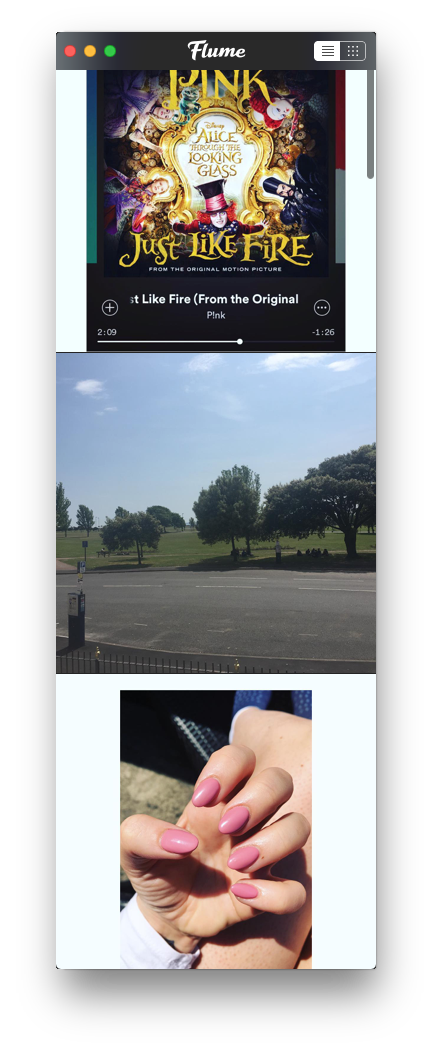
Aplikacja wyświetla również najnowsze powiadomienia, najlepsze zdjęcia, a nawet oferuje wyselekcjonowane rekomendacje profilowe na podstawie tego, co publikujesz.
Obejmuje również możliwość korzystania z Instagram Direct, umożliwiając użytkownikom dzielenie się multimediami, profilami, hashtagami i bardziej prywatnie.
Najbardziej imponującą funkcją Flume jest jednak obsługa przesyłania zdjęć, filmów i karuzeli, funkcja oferowana przez bardzo niewiele aplikacji Instagram innych firm. Wystarczy najechać myszką na lewy dolny róg aplikacji, aby wyświetlić menu. Następnie możesz kliknąć ikonę aparatu i albo zrobić zdjęcie lub nagranie wideo, albo przesłać je z komputera Mac.
Jest jednak pewien haczyk: Flume można pobrać bezpłatnie, ale z ograniczoną liczbą przesłanych plików, zanim będziesz musiał uaktualnić do Flume Pro (24 USD) za pośrednictwem strony internetowej Flume. Możesz pobrać Flume za darmo tutaj.
Uplet
Chociaż Uplet nie oferuje możliwości przeglądania twojego kanału na Instagramie, oferuje funkcje, którymi mogą zainteresować się zaawansowani użytkownicy. Uplet to prosta aplikacja do pobrania, która pozwala użytkownikom przeciągać i upuszczać zdjęcia i filmy oraz przesyłać je zbiorczo na Instagram za kilka sekund – ale jest więcej.
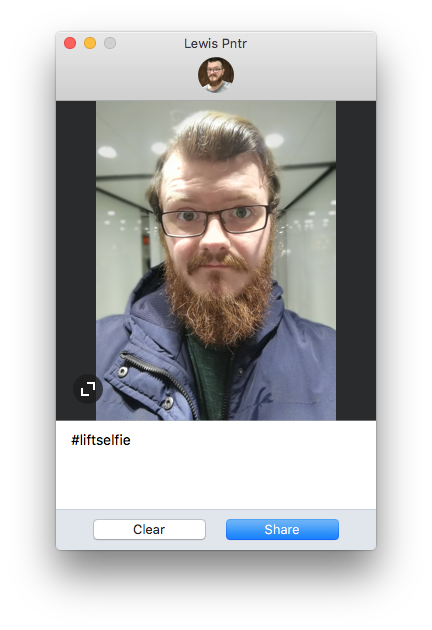
Możesz edytować każde zdjęcie i wideo, jak na Instagramie, i dodawać indywidualne podpisy do każdego zdjęcia. Posiada również opcję przycinania opisaną w aplikacji, umożliwiającą użytkownikom przesłanie zdjęcia oryginalnego lub kwadratowego.
Chociaż nie jest to zwykli użytkownicy, pozwala zagorzałym fanom Instagrama na przesyłanie wielu postów jednocześnie. Nasza jedyna skarga? Nie ma jeszcze obsługi nowej opcji post-post na wielu zdjęciach na Instagramie, choć spodziewamy się, że wsparcie pojawi się w najbliższej przyszłości.
Uplet kosztuje 9,99 £, ale darmowe (ograniczone) demo można znaleźć na stronie Uplet.
Emulator Androida Bluestacks
Innym sposobem przesyłania zdjęć na Instagram z komputera Mac jest emulator. Jednym z najbardziej spójnych i zaufanych emulatorów, z jakim się spotkaliśmy, jest Bluestacks, darmowy emulator Androida, który można pobrać tutaj.
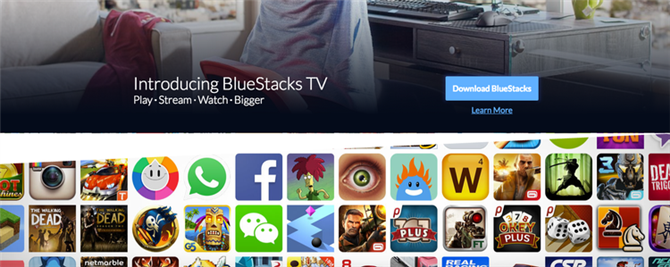
Po pobraniu musisz skonfigurować emulowane urządzenie z Androidem. W tym celu potrzebujesz konta Google i konta Bluestacks i musisz połączyć oba w Bluestacks. Po zakończeniu możesz użyć emulatora Androida, aby przejść do Sklepu Play (który jest odpowiednikiem App Store na Androida) i pobrać Instagram.
Następnie możesz zalogować się na swoje konto na Instagramie i korzystać z aplikacji tak, jakbyś korzystał z urządzenia mobilnego.
W powiązanej notatce oto, jak przesłać pełnowymiarowe zdjęcie z iPhone’a na Instagram. A jeśli wolisz korzystać z sieci społecznościowej na tablecie, przeczytaj, jak zdobyć Instagram na iPadzie.